亚马逊Kindle是一个了不起的工具,使你无论在哪里都能轻松携带整个图书馆。你的Kindle电子阅读器包含许多额外的功能,可以提高你的阅读乐趣,帮助你发展你的语言和词汇量。
词汇生成器正是这样一个功能。但它是什么,以及你如何使用它?以下是你需要知道的内容。

什么是Kindle Vocabulary Builder?
Kindle词汇生成器是一个强大的内置工具,供试图发展其语言技能的读者使用。当启用时,词汇生成器将显示你正在阅读的书中的任何单词的字典定义。
但它做的更多。每当你用这种方法查找一个单词时,Vocabulary Builder就会把它添加到一个数据库中。然后你就可以看到并复习你在阅读时查到的所有术语。
如何使用 Vocabulary Builder 收集单词
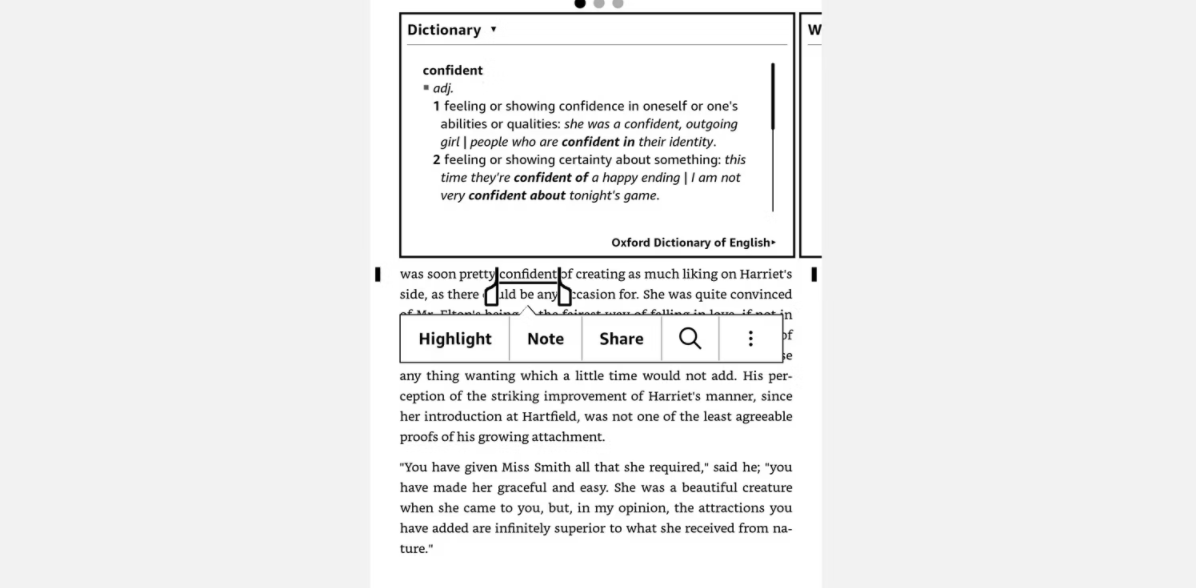
在Vocabulary Builder中收集单词再容易不过了。在阅读时,长按任何你不确定的单词,就会在弹出的面板上显示出字典的定义。
这些词都会自动添加到你的Vocabulary Builder数据库中。你不需要做任何事情;你只需继续阅读。
如何在 Vocabulary Builder 中查看单词
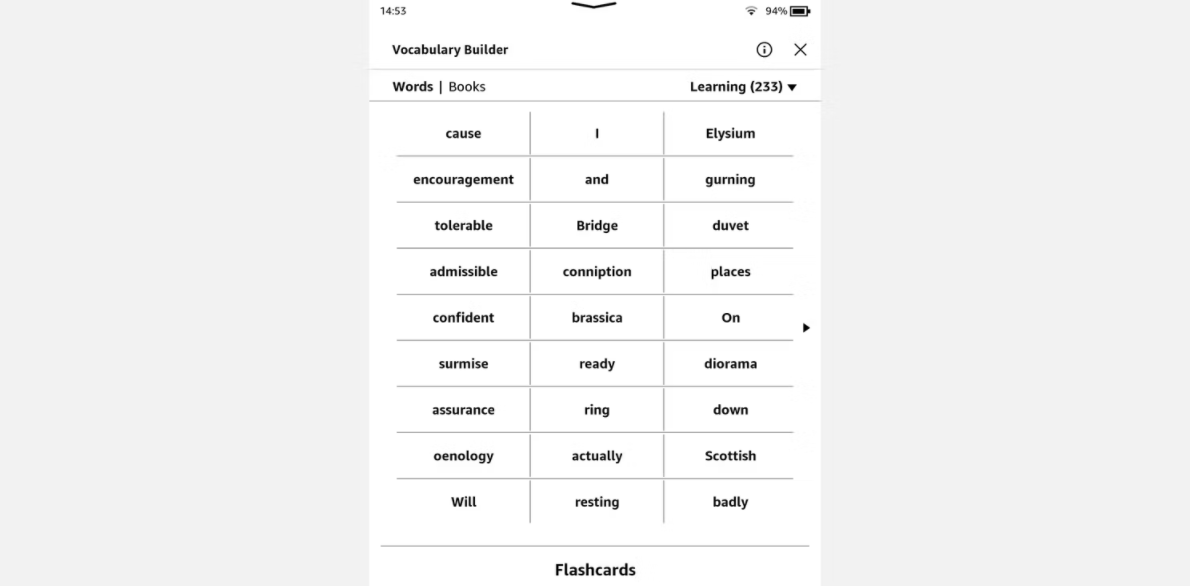
要访问 Vocabulary Builder,请在任何书籍中点击屏幕顶部。按下菜单右上角的三个点,会显示一个下拉菜单,其中包括 Vocabulary Builder。选择这个,屏幕上就会出现一个单词列表。
这将包括你在阅读时查找的每一个单词。如果你从几本书中查到了单词,选择顶部的书籍标签,可以看到你从特定书目中查到的单词。
点击任何一个列出的单词,就会显示字典,让你看到你所选单词的定义和发音。你还可以查看该词出现的原始语境。点一下这个盒子里的 "用法 "选项卡,显示该词在书中的使用情况。
在盒子的底部,选择 "删除 "将该词从Vocabulary Builder中删除,或将其标记为 "已掌握 "以暂时删除。它以后会再次出现,所以你可以测试自己,看看你是否能记住它。你也可以尝试这些应用程序来帮助建立你的英语词汇。
要退出Vocabulary Builder并返回到你的书,请点击右上角的X。
使用Flashcard功能
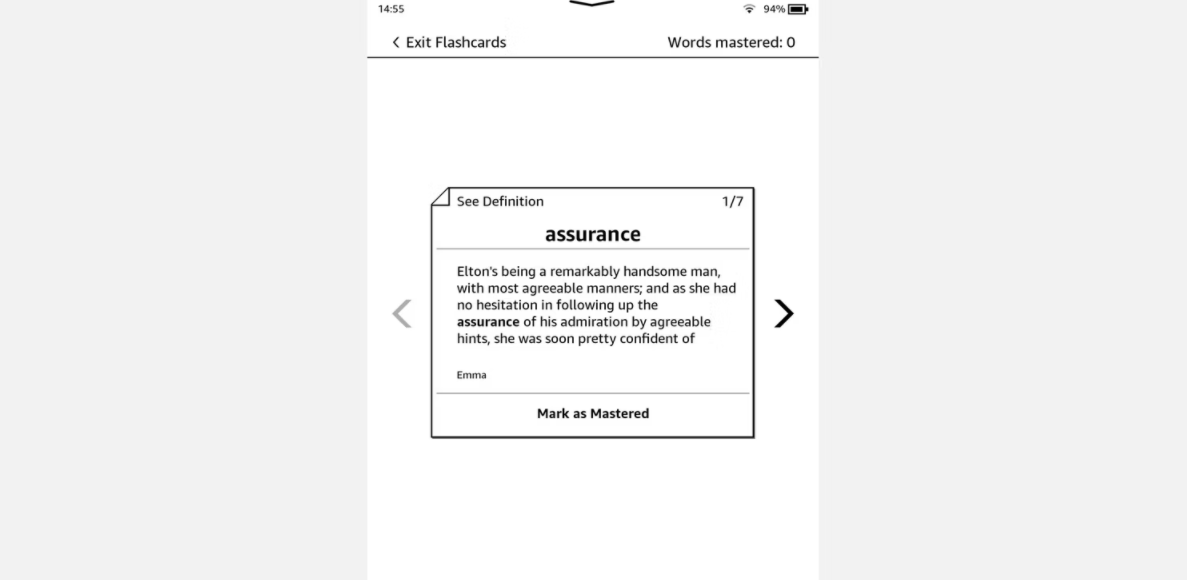
Flashcard 为你提供了另一种练习词汇的方法。选择 "词汇生成器 "屏幕底部的闪卡选项。
你列表中的单词会以随机顺序出现在闪卡上。卡片上显示的是该词的原始语境。这里还有一个选项可以查看定义,以防你忘记了意思。
练习这个词,然后在你学会后点标记为已掌握。点击箭头来翻阅抽认卡。
如何启用和停用Vocabulary Builder
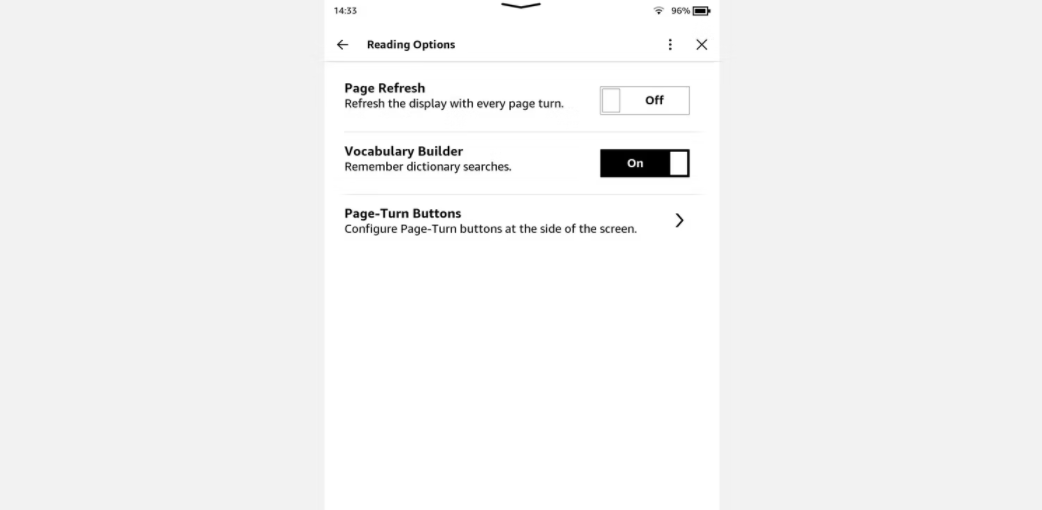
Vocabulary Builder 在你的Kindle上是默认启用的。要访问它的设置,通过屏幕右上方的三点标签进入菜单,选择设置>阅读选项>词汇生成器。当你在那里时,试试这些Kindle的技巧和窍门,以帮助你定制你的电子阅读器。
用 Vocabulary Builder 提高你的语言技能
Vocabulary Builder是Kindle的隐藏功能之一,许多人甚至不知道它的存在。然而,这个优秀的工具可以让你在书中提高你的词汇量并扩展你的语言技能。
版权声明:文章仅代表作者观点,版权归原作者所有,欢迎分享本文,转载请保留出处!


